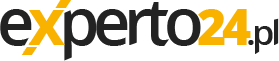Faktycznie „ostatnio używane dokumenty” zniknęły z menu Start. Za to Windows 10 ma inne możliwości. Wystarczy powiązać program w pasku zadań, a otrzyma się szybki dostęp do ostatnio używanych plików. Przykład Word: Trzeba kliknąć przycisk Start, a następnie prawym przyciskiem myszy wybrać więcej i przypnij do paska zadań. Następnie można nie tylko otwierać Worda jednym kliknięciem. Ponadto ma się dostęp do ostatnio używanych dokumentów. Prawym przyciskiem myszy należy kliknąć link w pasku zadań, a pojawi się dziesięć ostatnich tekstów, które były edytowane danym programem. Klikając wpis, przechodzi się bezpośrednio do danego dokumentu. Podobnie działa to z innymi programami, jak Excel, programy do edycji zdjęć czy przeglądarki.
Dostęp do ostatnio używanych dokumentów
W menu Start w Windows 10 można wprawdzie znaleźć linki do programów i folderów, ale nie do ostatnio używanych dokumentów, tak jak to miało miejsce jeszcze w Windows XP. Jak odzyskać tę ulubioną funkcję?
W eksploratorze Windows można stworzyć kafelek dokumentów. W tym celu należy otworzyć eksplorator Windows poprzez Windows + E i kliknąć prawym przyciskiem myszy katalog Dokumenty. W rozwijanym menu następnie wybrać Przypnij do menu start.
Word zawsze otwiera jeden tekst
Czasami pojawia się problem, że przy otwieraniu Worda, wciąż pokazuje on ten sam pierwotnie zapisany tekst. W efekcie za każdym razem trzeba go zaznaczyć i skasować, aby strona była pusta. Jak sprawić, aby podczas otwierania Worda z powrotem pojawiał się pusty plik?
Może się zdarzyć, że Word się zapętli. Program zapisuje szablon nowego dokumentu w pliku Normal.dot. Rozwiązanie:
Należy skasować plik normal.dot, a Word stworzy nową, świeżą wersję bez tekstu. Plik Normal.dot znajduje się w eksploratorze Windows, z reguły w następującym katalogu (proszę zwrócić uwagę na to, aby w eksploratorze Windows w zakładce Widok zaznaczona była pozycja pokazywania ukrytych elementów, aby możliwe było odnalezienie stosownego folderu):
C:\Users\nazwa_użytkownika\AppData\Roaming\Microsoft\ Templates
Prawym przyciskiem myszy kliknąć w plik Normal.dot i wybrać Usuń. Podczas kolejnego uruchomienia Word wyświetli czystą stronę.
Zobacz także:
Tagi: firma, komputer w firmie